Docker官网: http://www.docker.com
Docker Hub官网(Docker镜像仓库):https://hub.docker.com
一、Docker Hub上面查找tomcat镜像
docker search tomcat --limit 5二、从Docker Hub上拉取tomcat镜像到本地
docker pull tomcat; #默认拉取最新版
docker pull tomcat:9.0; #拉取指定版本查询是否下拉成功
docker images
三、使用tomcat镜像创建容器实例(也叫运行镜像)(非交互式的后台运行)
docker run -d -p 8080:8080 tomcat; #默认运行最新版本
docker run -d -p 8080:8080 tomcat:9.0; #默认运行指定版本四、处理tomcat新版本的大坑
进入tomcat容器内把webapps.dist目录换成webapps
docker ps; #查找正在运行的容器
docker exec -it 容器ID /bin/bash; #操作正在运行中的tomcat容器
此时需要查看webapps文件夹内有没有内容,如果没有的话则执行以下命令
rm -rf webapps;
mv webapps.dist webapps;五:浏览器输入 服务器地址:8080 即可访问成功!
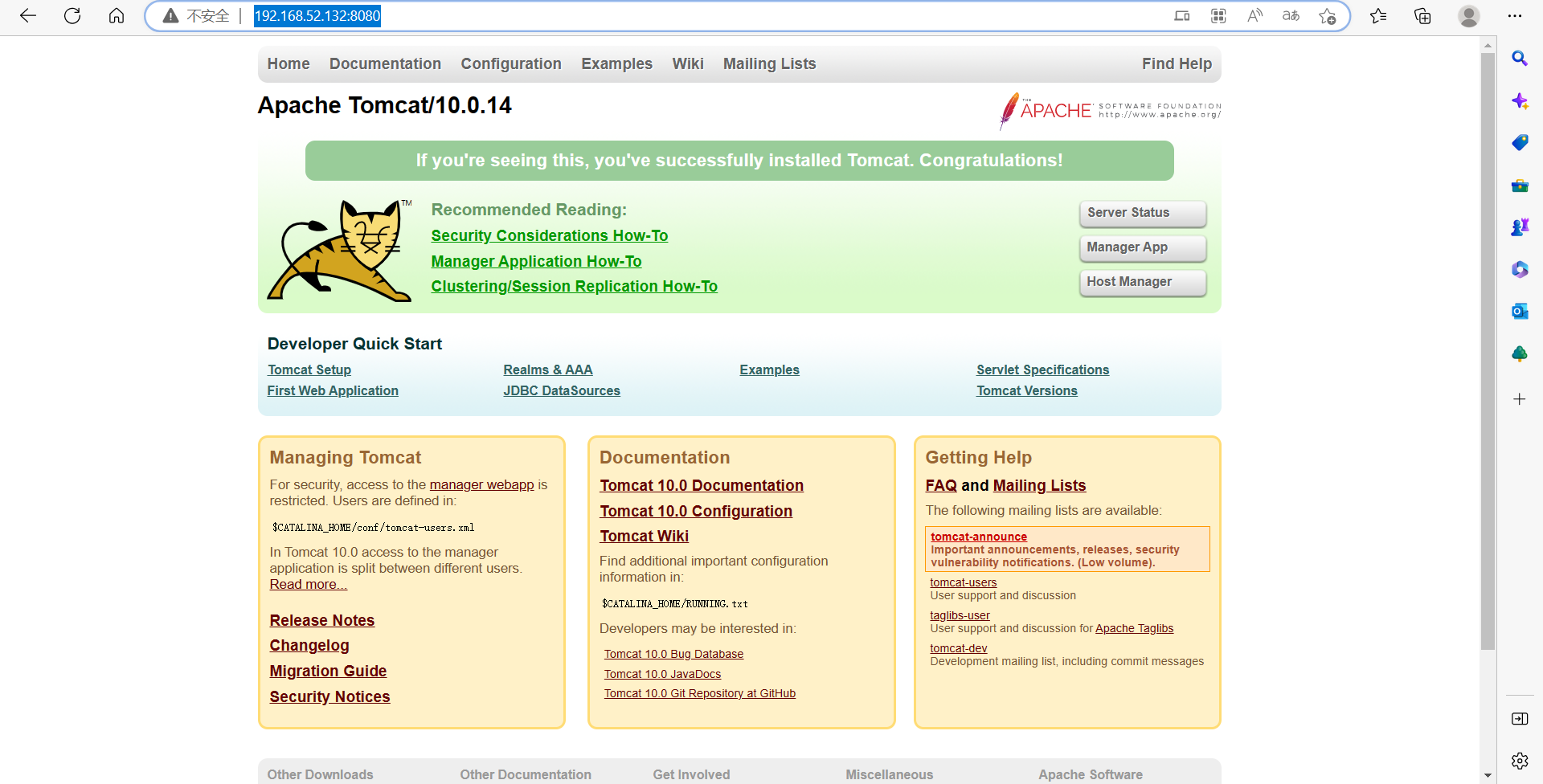






















 335
335

 被折叠的 条评论
为什么被折叠?
被折叠的 条评论
为什么被折叠?








